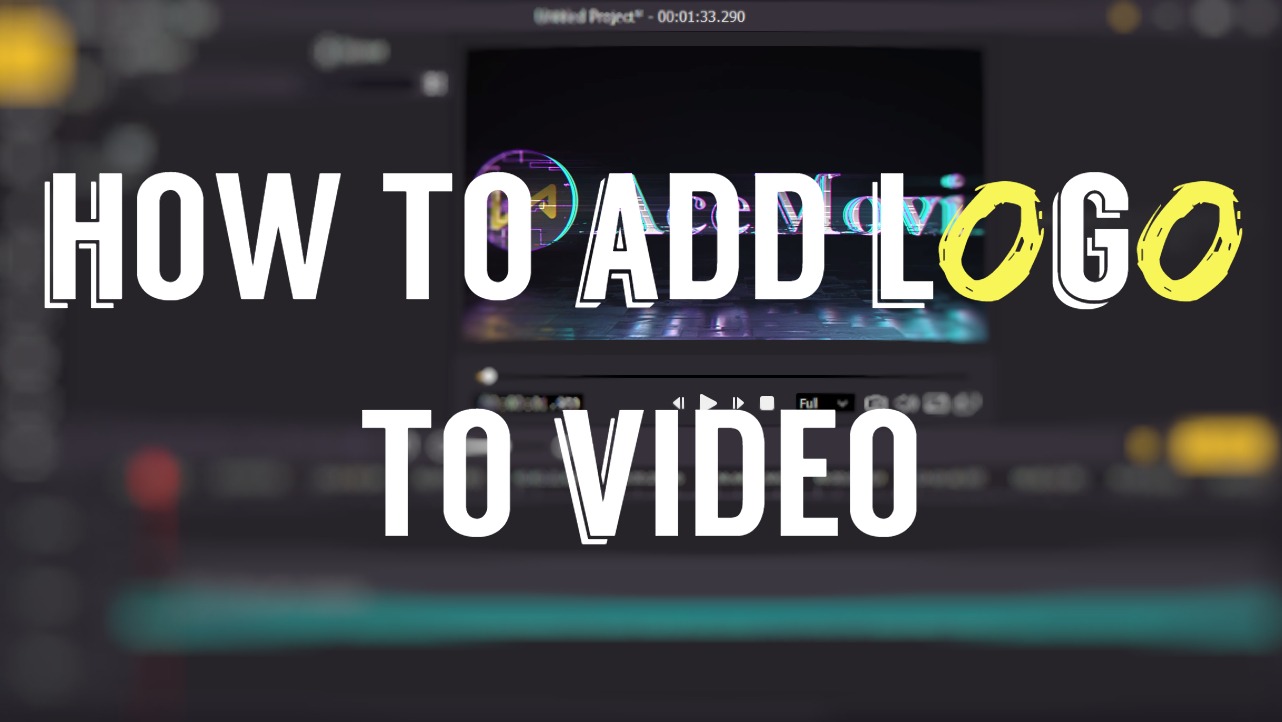
Los logos se pueden ver en cualquier lugar. La coca-cola que está bebiendo, su ropa, su teléfono, sus zapatos... El contenido de su video también necesita un logo para que los espectadores puedan recordar su canal o marca, lo que le brindará más potencial para promocionar su marca. No importa si es un YouTuber o está tratando de exponer su negocio a un mundo más grande, un buen logo en sus videos le ayudará a amplificar su marca y hará que el contenido de su video se destaque. Pero, ¿cómo poner logo en sus videos?
En las partes siguientes, aprenderá cómo añadir un logo a un video y editarlo para que encaje perfectamente en su contenido visual.
- Parte 1. Cómo Poner Logo en Video
- Parte 2. Cómo Añadir Logo en Video de YouTube
- Parte 3. Consejos Adicionales: Cómo Hacer un Logo en TunesKit AceMovi
Cómo Añadir Logo a Video
Añadir un logo a su video no es una tarea difícil y puede hacerlo fácilmente en TunesKit AceMovi. Con esta herramienta, puede añadir un logo directamente a su video y editarlo para encajar bien en su contenido visual. Además, puede cambiar la posición, el tamaño y la duración de su logo y añadir filtros, efectos y animaciones a él.
TunesKit AceMovi Video Editor es un editor de video versátil que porporciona múltiples efectos y transiciones. Viene con una grabadora de pantalla que puede grabar imagenes y el sonido que sale de su computadora. Como un editor de video bien establecido, AceMovi está equipado con funciones como pantalla dividida, filtros, animaciones, textos y biblioteca de música. La interfaz fácil de usar viene con todos los efectos y herramientas que necesita para embellecer su video. Con un montón de recursos, AceMovi le permite hacer un logo fácilmente con ellos y editarlo directamente en el programa.

TunesKit AceMovi Video Editor
Seguridad verificada. 7.271.066 personas lo han descargado.
- Funciones básicas y avanzadas para mejorar su video
- Múltiples filtros, transiciones, texto, efectos de sonido, música
- Interfaz fácil de usar
- Importar tantas fotos o videos como quiera
- Crear y añadir logo a video en solo unos pasos
En esta parte, vamos a descubrir cómo poner un logo a un video en TunesKit AceMovi. Antes de editar su video, asegúrese de que haya instalado TunesKit AceMovi en su computadora, este software está compartible con sistema de Windows y Mac.
Añadir Archivos Multimedia a TunesKit AceMovi

Abra TunesKit AceMovi en su computadora, luego importe su logo y videoclips al cuadro de medios. Puede hacer clic en el botón de importación para cargar o arrastrar y soltar directamente los archivos multimedia en el cuadro.
Agregar Multimedia a la Línea de Tiempo
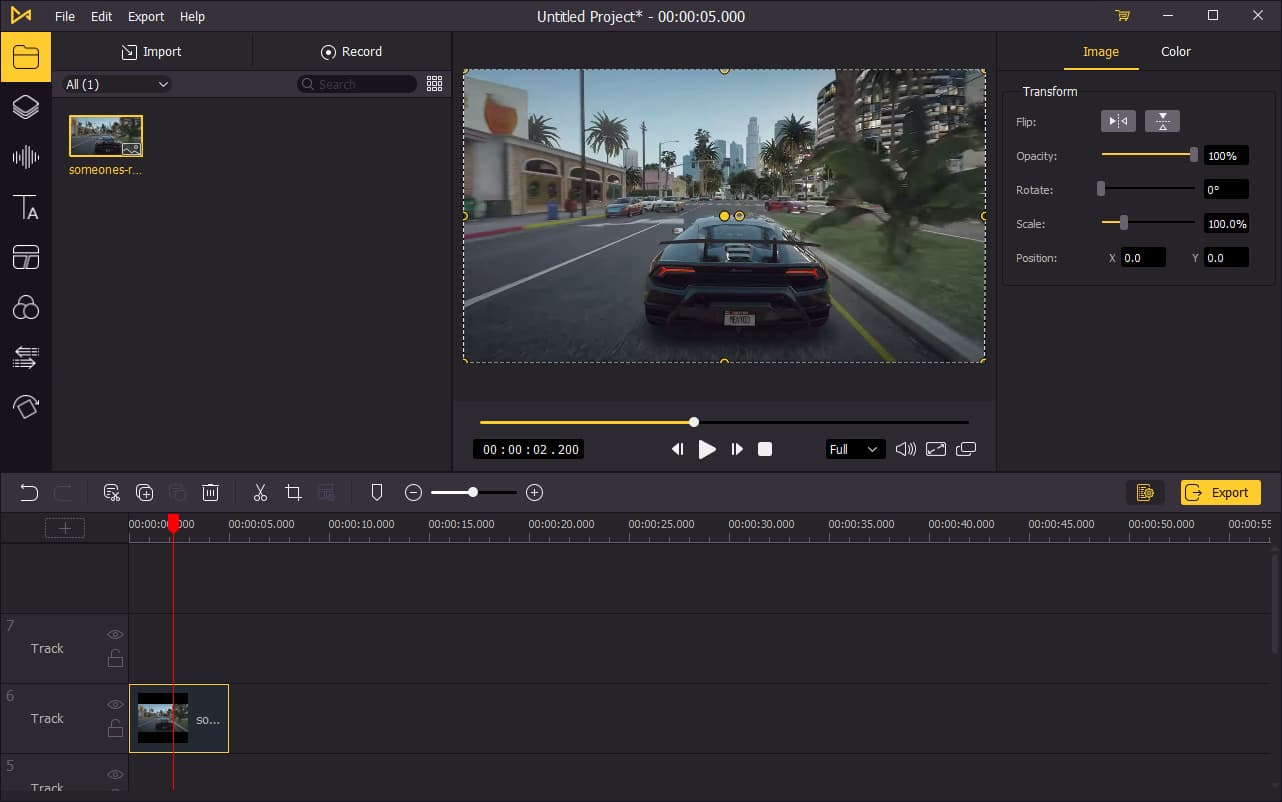
Para agregar sus multimedia a la línea de tiempo, puede arrastrarlos y soltarlos directamente uno po uno. O puede presionar Ctrl+A para seleccionar todos los archivos multimedia y arrastrarlos a la línea de tiempo. Para que el logo pueda mostrar en la parte superior de su video, el logo debería colocarse en una pista encima de la pista del video.
Editar su Video
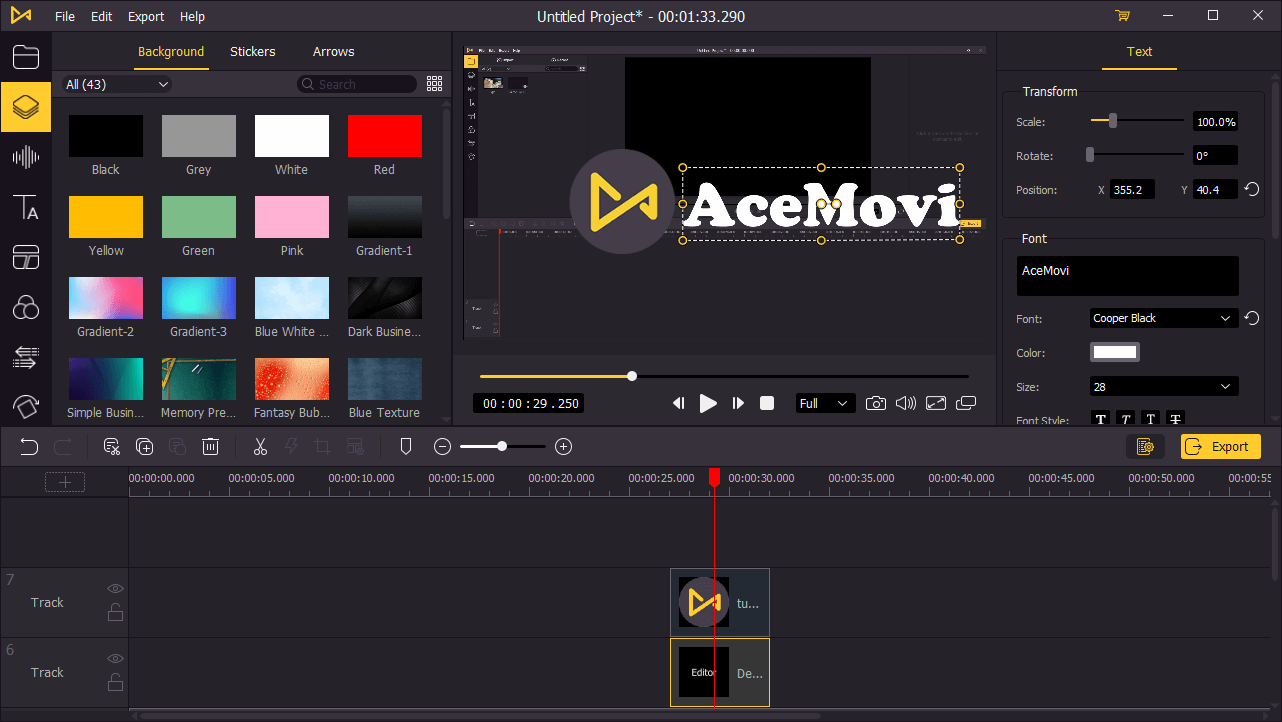
En la línea de tiempo, puede editar la duración de la pista de logo arrastrando los bordes de la pista. Para cambiar la posición de su logo, puede hacer clic en él en la ventana de vista previa y arrastrarlo a la posición deseada. También puede arrastrar los bordes de su logo en la ventana de vista previa para ajustar su tamaño.
Después de editar el logo, mueva el cabezal de reproducción al punto donde aparece el logo y presione la barra espaciadora en su teclado para obtener una vista previa.
Exportar Video Añadido Logo

Configuraciones, será capaz de elegir los parametros de salida. Y al hacer clic en el botón Cambiar, puede cambiar la ubicación de salida.
Video Tutorial: Cómo Insertar Logo en Video
Cómo Añadir Logo a Video de YouTube
Para añadir un logo a su video de YouTube, también puede usar TunesKit AceMovi y hacer los mismos pasos anteriores antes de subirlo en YouTube. Y entre la carga de su video, puede agregar pantallas finales que incluyen el logotipo de su canal al final de su video.
El logo de las pantallas finales solo puede permanecer durante 20 segundos en el final de su video. por eso, si quiere que el logo muestre a lo largo de su video, añadir logo a su video con TunesKit AceMovi es un método preferible.
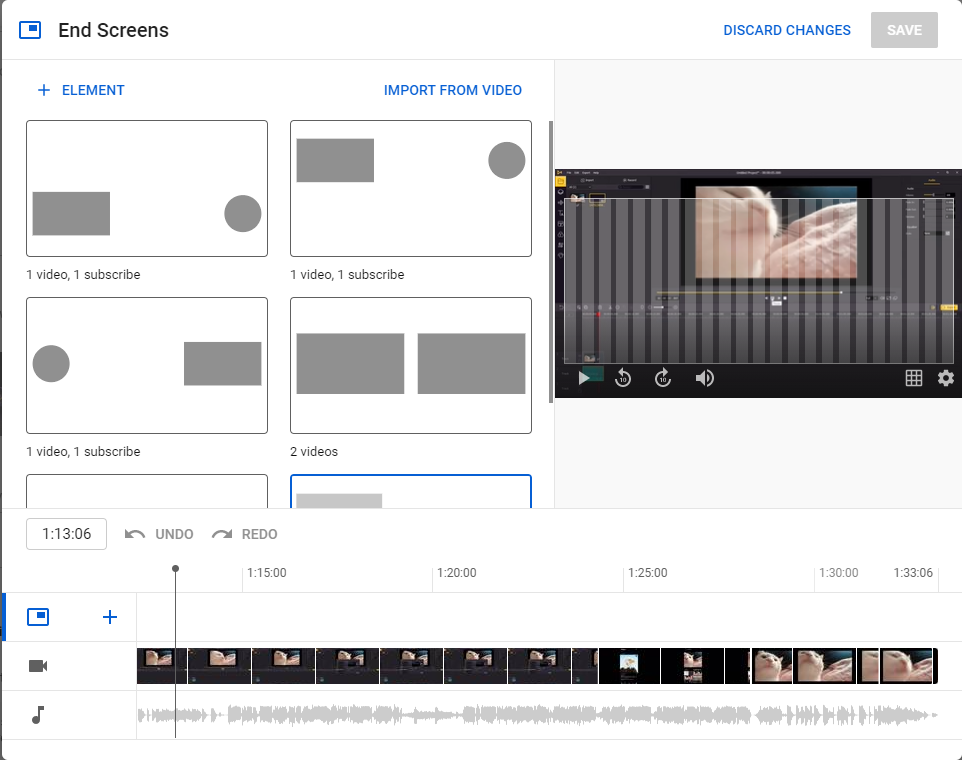
Consejos Adicionales: Cómo Hacer un Logo en TunesKit AceMovi
Antes de añadir un logo en su video, debería crear un logo que puede mostrar su canal, marca o el contenido de su video. pero si no sabe nada sobre cómo diseñar un logo en un software de edición de foto profesional como Photoshop, puede navegue a Google y busque un creador de logo que le ayuda a hacer un logo para su marca o canal. El problema de este método es que la mayoría de los creadores de logo cuenta mucho dinero. ¿Hay una manera de hacer un buen logo sin gastar demasiado dinero?
A continuación, aprenderá cómo hacer un logo para su video en TunesKit AceMovi. Puede usar todos los fondos, elementos, textos y efectos de sonido para que su logo sea más atractivo.

TunesKit AceMovi Video Editor
Seguridad verificada. 7.271.066 personas lo han descargado.
A continuación, aprenderá cómo hacer un logo para su video en TunesKit AceMovi. Puede usar todos los fondos, elementos, textos y efectos de sonido para que su logo sea más atractivo.
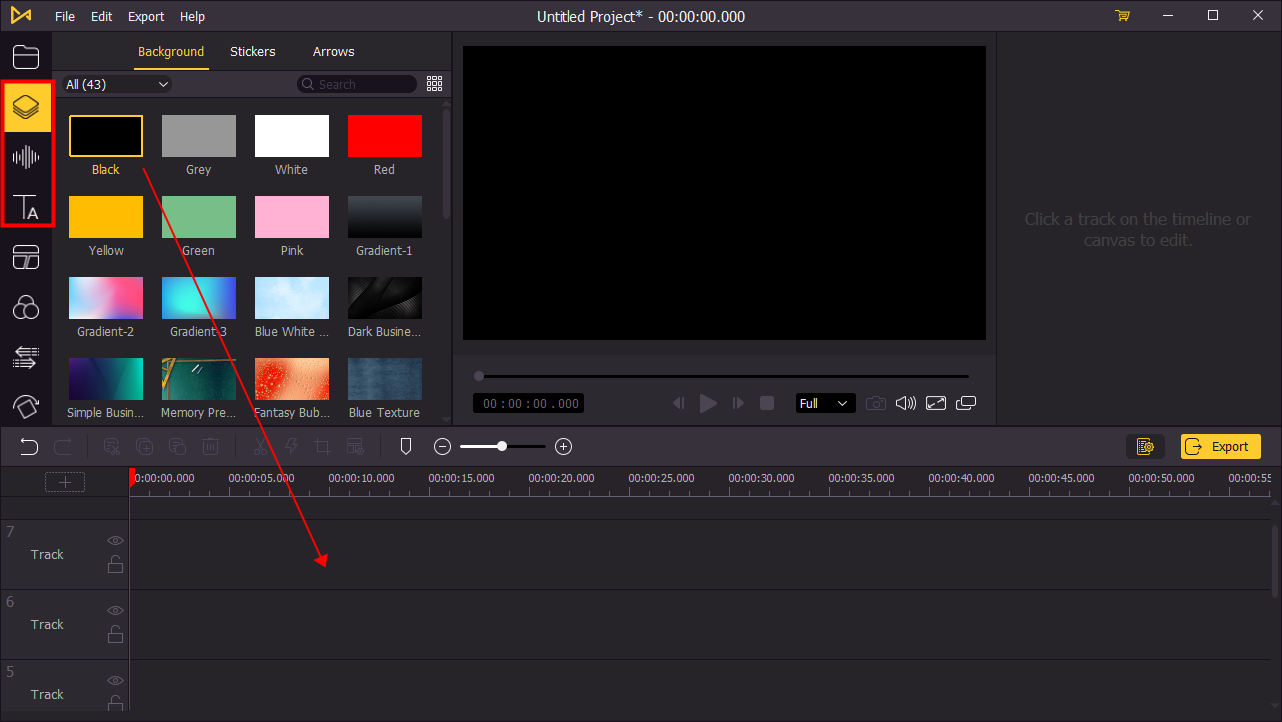
Paso 1: Elija los elementos y fondo que necesita y añádelos en la línea de tiempo, puede encontrarlos haciendo clic en el botón Elemento del menú izquierdo.
Paso 2: Haga clic en el botón Texto para añadir texto a su logo si necesita. Puede elegir texto estático o texto dinámico, luego añádelo a la línea de tiempo. Para editar el texto, haga clic en la pista de texto de la línea de tiempo y vaya al panel superior derecho para hacer más adornos.
Paso 3: Siempre es mejor tener sonido en su video, por eso, que así sea con su logo. Vaya a Audio, en la pestaña Efectos de sonido, puede elegir varios efectos de sonido para agregar a su logo.
Paso 4: Exporte su logo como un archivo de video para que pueda agregarlo a su video en el futuro.
